«Мой компьютер работает под управлением Windows 10, но прилагаемый к нему проигрыватель Windows Media не воспроизводит файлы MOV с моей видеокамеры Cannon. Как это исправить?» Сегодня MOV стал широко используемым видеоформатом. Он был создан Apple и совместим с устройствами Mac и iOS. Однако на ПК он работает некорректно. Это руководство расскажет вам три способа воспроизводить файлы MOV в Windows 10, чтобы вы могли беспрепятственно наслаждаться видео.
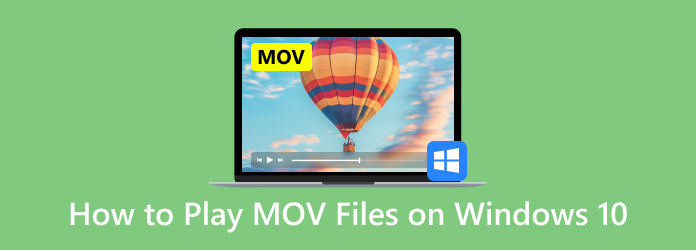
- Часть 1. Что такое MOV-файл
- Часть 2. Как воспроизвести MOV на Windows 10 с помощью Windows Media Player
- Часть 3. Как воспроизводить файлы MOV на Windows 10 с помощью бесплатного проигрывателя Blu-ray Master
- Часть 4. Как воспроизводить MOV-файлы на Windows 10 с помощью 5KPlayer
- Часть 5. Часто задаваемые вопросы о воспроизведении MOV на Windows 10
| Проигрыватель Windows Media | Blu-ray Master Бесплатный проигрыватель Blu-ray | 5KPlayer | |
| Простота использования | Перевод: | Перевод: | Легкий. |
| Качество воспроизведения | 1080P | 1080P, 4K | 4К, 5К, 8К |
| Основные элементы управления | • Воспроизведение, Пауза, Стоп, Поиск (индикатор выполнения). • Регулировка громкости. • Управление плейлистами. | • Воспроизведение, Пауза, Стоп, Поиск, Полный экран. • Регулировка громкости. • Создание плейлиста. | • Воспроизведение, Пауза, Стоп, Поиск, Полный экран. • Регулировка громкости. • Выбор субтитров и звуковой дорожки. |
| Другие расширенные настройки | Ограничено. | Воспроизведение Blu-ray/DVD и выбор субтитров/аудиодорожек. | Функции AirPlay и DLNA для беспроводной потоковой передачи контента на другие устройства и с них. |
Часть 1. Что такое MOV-файл
Прежде чем воспроизводить файлы MOV, давайте сначала узнаем, что такое файл MOV.
Формат файла MOV, также известный как QuickTime File Format (QTFF), представляет собой мультимедийный контейнер, разработанный Apple в 1998 году для своей платформы QuickTime. Он предназначен для хранения множества дорожек данных, таких как текст, видео, аудио и метаданные, в одном файле. Поскольку он может обрабатывать различные кодеки (такие как H.264, HEVC и ProRes) и абстрактные ссылки на данные, он облегчает синхронизированное воспроизведение и простое редактирование. Кроме того, учитывая его высокое качество и универсальность, файлы MOV особенно используются в экосистеме Apple и в профессиональном создании видео. Они также широко совместимы с Windows и основными интернет-платформами, хотя они часто приводят к большим размерам файлов, чем более сжатые форматы, такие как MP4.
Часть 2. Как воспроизвести MOV на Windows 10 с помощью Windows Media Player
Microsoft обновила проигрыватель Windows Media, и последняя версия уже поддерживает воспроизведение MOV. Выполните следующие действия, чтобы проверить свой WMP и воспроизвести MOV в проигрывателе Windows Media без дополнительного программного обеспечения.
Шаг 1.Перейти к Начинать меню в левом нижнем углу, введите Windows Media Player в поле поиска и откройте его из результатов.
Шаг 2.Когда откроется проигрыватель Windows Media, нажмите Альт + Ч клавиши на клавиатуре и выберите О проигрывателе Windows Media. Здесь вы можете проверить версию во всплывающем диалоговом окне. Если ваша версия 12, перейдите к следующему шагу. Если нет, попробуйте другой метод или обновите плеер.

Шаг 3.По умолчанию проигрыватель Windows Media обнаруживает все видеофайлы на вашем жестком диске. Перейти к видео вкладку слева и найдите файл MOV. Щелкните правой кнопкой мыши по видео и выберите Играть чтобы начать воспроизведение MOV в проигрывателе Windows Media 12.

Примечание
Если вы не можете найти видео на панели «Видео», откройте окно «Обзор» и найдите файл MOV. Щелкните правой кнопкой мыши по видео, перейдите в Открыть с и выберите Проигрыватель Windows Media. Для старых версий WMP вы также можете установить кодек MOV, чтобы получить то, что вы хотите.
Часть 3. Как воспроизводить файлы MOV на Windows 10 с помощью бесплатного проигрывателя Blu-ray Master
Второй способ воспроизведения MOV-файлов в Windows 10 — это использование Blu-ray Master Бесплатный проигрыватель Blu-ray, который является комплексным проигрывателем MOV для Windows. Он может легко импортировать и воспроизводить файлы MOV. Он обеспечивает высококачественное воспроизведение видео с разрешением до 4K. С помощью функции плейлиста вы можете добавлять несколько файлов MOV в программное обеспечение и воспроизводить их. Вы можете управлять воспроизведением видео с помощью различных настроек, таких как регулировка громкости, создание снимков экрана, настройка видеоэффектов и т. д. Более того, этот проигрыватель MOV для Windows может воспроизводить множество других форматов, таких как MP4, MKV, MP3, AAC, DVD и т. д., которые могут удовлетворить все ваши потребности в просмотре.
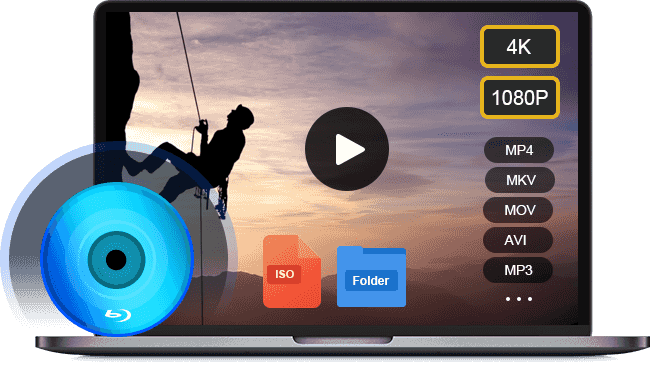
- Поддержка практически всех видеоформатов, включая MOV.
- Используйте аппаратное ускорение для повышения производительности.
- Оптимизируйте качество видео и звука автоматически или вручную.
Бесплатная загрузка
Для Windows
Безопасная загрузка
Бесплатная загрузка
для MacOS
Безопасная загрузка
Теперь следуйте нашим инструкциям, чтобы узнать, как воспроизводить файлы MOV на Windows 10.
Шаг 1.Открыть файл MOV
Запустите лучший проигрыватель MOV после загрузки и установки на свой компьютер. Это совершенно бесплатно и без ограничений. Тогда у вас есть два способа открыть файл MOV в Windows 10. Во-первых, нажмите кнопку Открыть файл кнопку в главном интерфейсе, найдите и откройте файл MOV во всплывающем диалоговом окне. Альтернативно, перейдите в раздел Файл меню и откройте целевое видео. Чтобы воспроизвести видео на оптическом диске, нажмите кнопку Открытый диск вместо этого нажмите кнопку.

Шаг 2.Управление воспроизведением MOV
Как только файл MOV будет загружен, он начнет воспроизводиться. Теперь внизу вы увидите несколько элементов управления, которые помогут вам сделать паузу, перемотку вперед или назад. Значок камеры используется для создания снимков во время воспроизведения MOV в Windows 10. Если вы хотите изучить дополнительные параметры, вы можете найти их в верхней строке меню.

Примечание
Поскольку Apple больше не поддерживает QuickTime для Windows, вам придется запускать старую версию, которая уязвима с точки зрения безопасности. Если вы беспокоитесь о безопасности своих данных, не используйте QuickTime для Windows и попробуйте другие проигрыватели MOV напрямую. Или вы можете выбрать конвертировать MOV в MP4 формат, совместимый с Windows 10.
Часть 5. Как воспроизводить MOV-файлы на Windows 10 с помощью 5KPlayer
5KPlayer также является одним из лучших проигрывателей MOV для Windows с понятным интерфейсом. Он заслужил популярность за свою способность воспроизводить высококачественные видеофайлы, особенно файлы MOV. Он может воспроизводить видеофайлы 4K, 5K и даже 8K, что позволяет вам наслаждаться захватывающим видеопросмотром. Еще одной важной функцией является то, что он позволяет вам загружать файлы MOV с различных потоковых сайтов, таких как YouTube. Более того, с его функциями Apple AirPlay и DLNA вы можете транслировать свои видеофайлы с/на другие устройства.
Продолжайте читать, чтобы узнать подробные шаги воспроизведения MOV в Windows.
Шаг 1.Перейдите на официальный сайт 5KPlayer, чтобы безопасно загрузить его. Установите этот плеер на свой Windows 10 и запустите его.
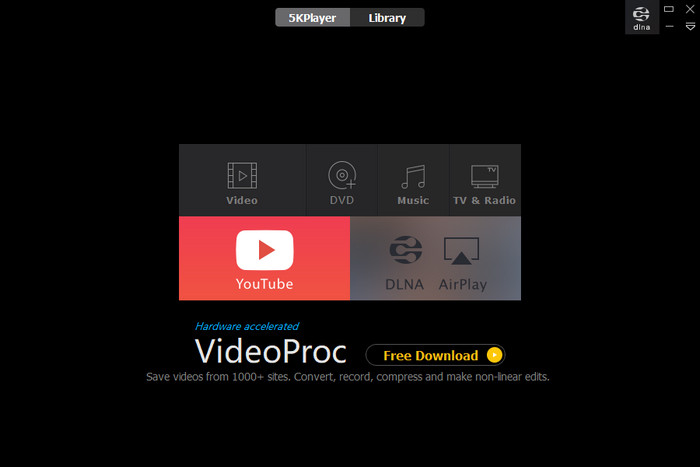
Шаг 2.Вы можете видеть, что у него интуитивно понятный интерфейс. Нажмите видео чтобы добавить MOV-файл, который вы хотите просмотреть.
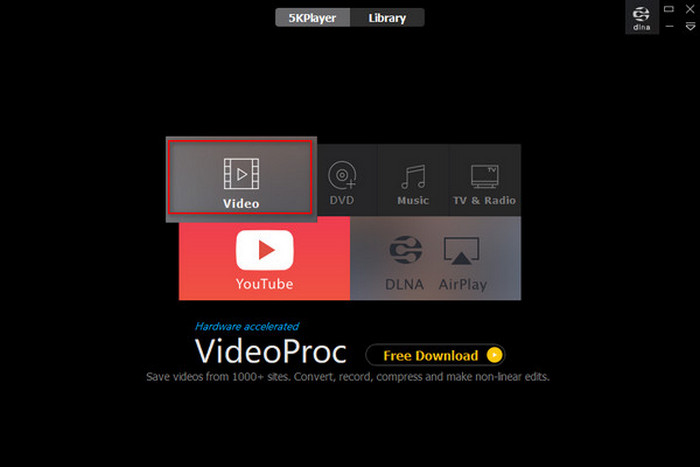
Шаг 3.Вы можете нажать на значок «Закладка», чтобы добавить закладки к видео. Вы можете нажать на 360, чтобы насладиться захватывающим просмотром видео. Вы можете вручную установить режимы воспроизведения: случайное воспроизведение, однократное воспроизведение, повтор одного и повтор всех.

Часть 5. Часто задаваемые вопросы об игре в MOV в Windows 10
-
Почему файлы MOV не воспроизводятся на моей Windows 10?
Существует несколько причин, по которым Windows 10 не воспроизводит файлы MOV, и наиболее распространенные из них:
1. В вашем медиаплеере нет кодека MOV, поэтому он не может декодировать файлы MOV.
2. Ваши файлы MOV повреждены или повреждены, и программное обеспечение медиаплеера не может их открыть.
3. Файл MOV слишком велик, и на вашем компьютере недостаточно места для его загрузки.
-
Может ли Windows 10 конвертировать MOV в MP4?
Изначально Windows 10 не имеет возможности конвертировать видеофайлы, такие как MOV, в MP4. Если вы хотите перекодировать MOV в другие видеоформаты, вам понадобится дополнительная программа-конвертер видео, например HandBrake.
-
Является ли MOV лучшим форматом видео для вывода?
Существует множество видеоформатов, разработанных для разных целей. Является ли MOV лучшим форматом вывода видео, зависит от вашей ситуации. Если вы хотите просмотреть результат видео на Mac или iPhone, MOV — хороший вариант.
Заключение
Теперь вы должны понять как воспроизводить файлы MOV в Windows 10. Встроенный проигрыватель Windows Media Player — хороший выбор для просмотра видео и фильмов, но только последняя версия поддерживает воспроизведение MOV. Конечно, вы можете открыть MOV в QuickTime для Windows. Медиаплеер недоступен для новых систем. Blu-ray Master Free Blu-ray Player — лучшее альтернативное решение для просмотра файлов MOV в Windows 10. Он не только прост в использовании, но и бесплатен. Еще проблемы? Пожалуйста, оставьте сообщение под этим постом.
Другие материалы от Blu-ray Master
- Что такое пакет кодеков проигрывателя Windows Media и как его скачать
- 6 способов устранения неполадок, связанных с неработающим проигрывателем Windows Media [Windows 10/8/7]
- Как сделать снимок экрана видео в проигрывателе Windows Media
- Как посмотреть DVD на Windows 10/8/7 и Mac бесплатно (шаг за шагом)
Воспроизвести видеофайлы

Бесплатный проигрыватель Blu-ray
С легкостью воспроизводите диски Blu-ray, DVD и различные видео/аудиоформаты благодаря богатым возможностям воспроизведения.
100% Безопасно. Без вирусов.


